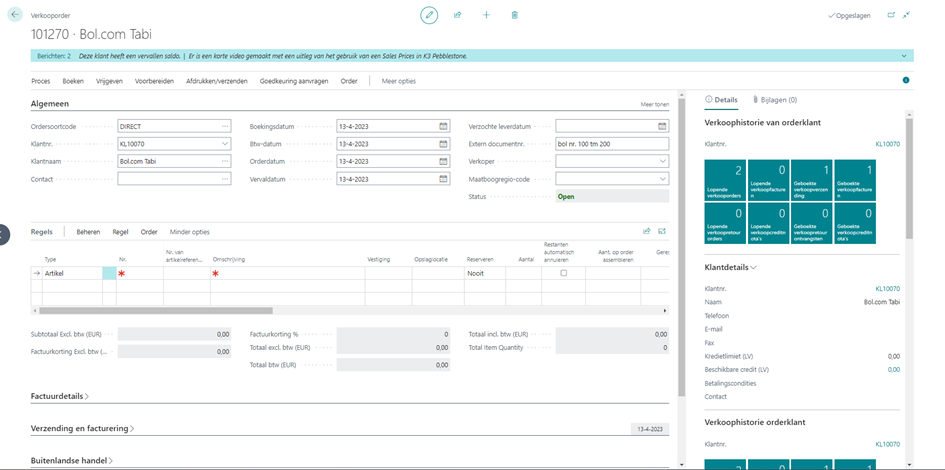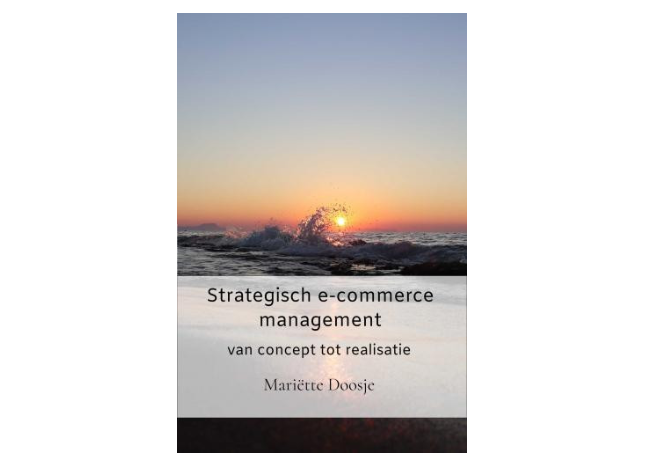In deze blog leg ik je uit hoe je bol.com orders of andere orders bijvoorbeeld uit je eigen B2C webshop via een CSV bestand in kan lezen in BC, zodat in één order in één keer afgeboekt kunnen worden, zodat deze van de voorraad af gaan en financieel verder afgehandeld kunnen worden. De eerste keer opzetten kost even wat tijd, maar daarna kun je het bij nieuwe orders steeds opnieuw hergebruiken. Heb je een oudere versie zoals Microsoft Dynamic NAV, dan zijn de stappen waarschijnlijk net iets anders, maar nog steeds bruikbaar… doe er je voordeel mee!
Stap 1 – Maak een rapid start pack
Maak in BC een Rapid Start pack aan met bijv. een code en naam bijv. Bol Orders. Voeg vervolgens de Sales line tabel (37) toe en bepaal welke velden je in wilt lezen. In onderstaande voorbeelden zie je bijv. dimensies en K3 Pebblestone velden. Iedere BC omgeving kan anders ingericht zijn en andere functionaliteit bevatten, bepaal welke velden in jouw omgeving minimaal nodig zijn om een order goed te kunnen vullen, zonder handmatige correcties achteraf.
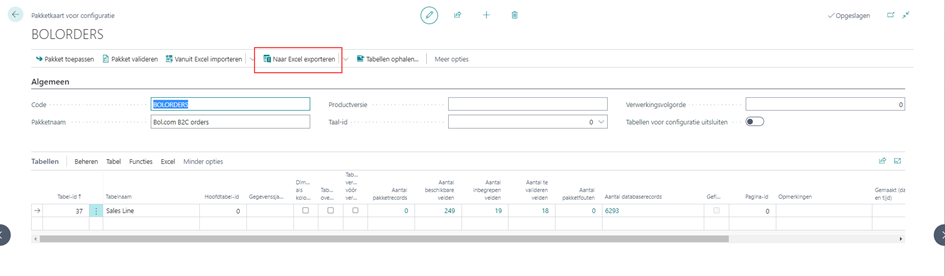
Stap 2 – Order kop aanmaken
Maak in BC een directe order aan voor klant Bol.com, vul eventueel bij extern document nummer welke bol.com orders in deze order toegevoegd zijn als regel, zodat het in de historie nog terug te zoeken is. Laat de regels leeg.
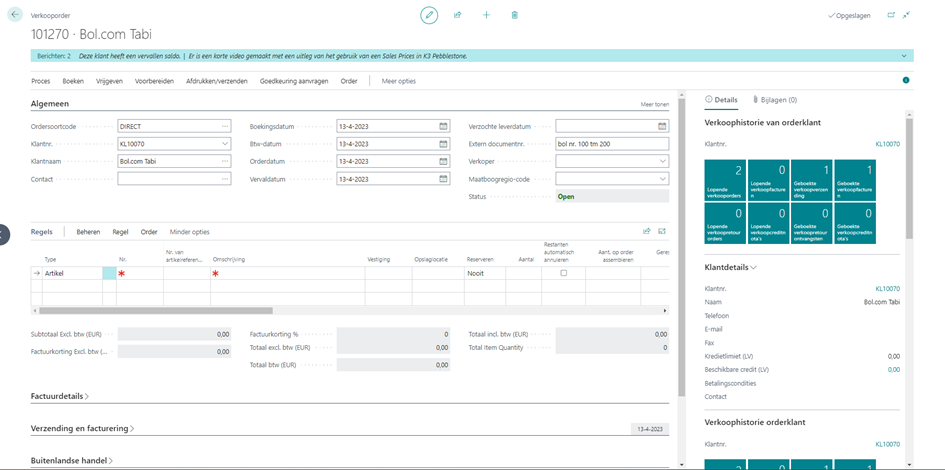
Stap 3 – Rapid start pack filter
Zoek op configuratie pakketten en selecteer BOLORDERS, ga in het pakket naar de regel en zet het filter op het zojuist aangemaakte order nummer. Dit kan je doen via het lint tabel> filters.
Het filter is van belang om te voorkomen dat regels per ongeluk in een andere order terecht komen als het ordernummer in de Excel bijv. niet klopt.
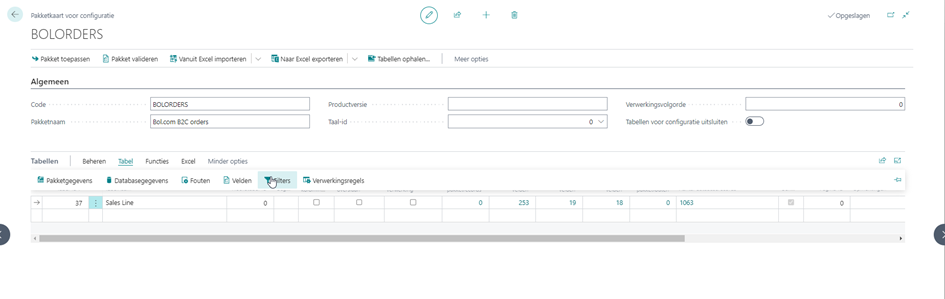
Stap 4 – Exporteren excel
Kies in het lint in de kop van het pakket voor “Naar Excel exporteren”, er wordt een lege Excel gedownload (meestal komt deze in de download map terecht). In dit bestand kun je nu de bol.com bestellingen toevoegen. In onderstaand plaatje is uitgelegd welke kolom waarvoor gebruikt wordt.
Het is mogelijk om een Matrix regel aan te maken en hier meerdere maten/ kleuren onder te hangen. Je begint dan met een regel van het type Matrix, waarbij aantal 0 is. Vervolgens maak je de regels met de artikelen aan en verwijs je op het eind (laatste kolom) naar het regelnummer van de matrix.
Het is ook mogelijk om een lege regel of een opmerking te plaatsen, dit kan je doen door het regelnummer te vullen en alleen de omschrijving toe te voegen. De rest van de kolommen mag dan leeg blijven.
Zorg dat in de eerste regel de code van het rapid start pakket BOLORDERS, verkoopregel, 37 blijft staan, dit verwijst naar het rapid start pakket. Als deze regel er niet is, zal het bestand niet geïmporteerd worden.
Stap 5 – Importeren Excel
Zodra de excel klaar is om ingelezen te worden, ga je terug naar BC naar het pakket. Kies in het lint voor vanuit Excel importeren, daarna kies je het bestand wat gevuld is.
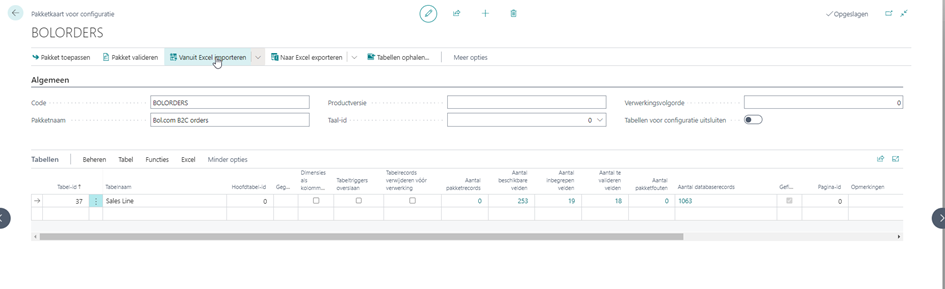
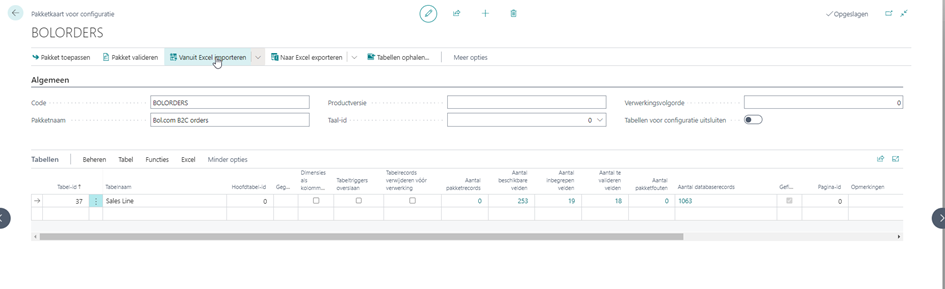
Vervolgens krijg je een tussen scherm, waarbij je de pakketcode en tabelnaam en nummer ziet wat je gaat inlezen.
Klik op “import” in het lint.
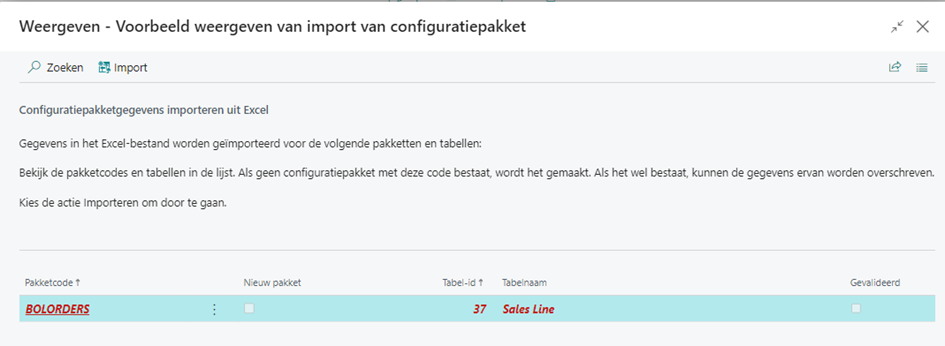
Als er fouten in het bestand zitten, staat er in de kolom “aantal pakket fouten” een getal. Je kan erop klikken om de foutmelding te tonen en eventueel de data handmatig aan te passen.
Bij de kolom aantal pakket records zie je hoeveel regels geïmporteerd worden.
Indien er geen foutmelding is, klik je bovenin het lint op “toepassen” en klik op “ja” in het pop-up scherm.
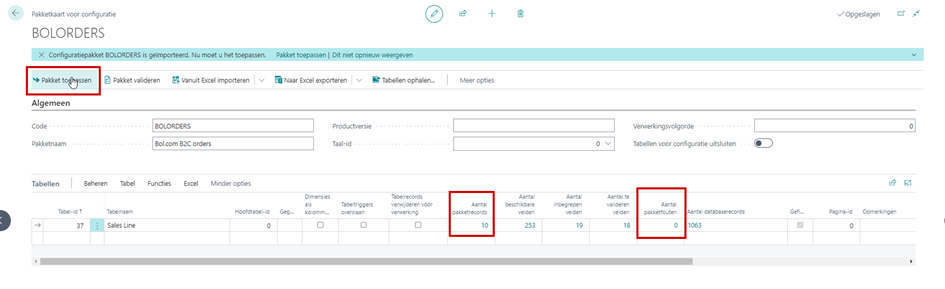
Het kan soms bij veel regels even duren voordat het verwerkt is, maar er komt altijd een melding als het pakket verwerkt is hoeveel records gewijzigd zijn/ toegevoegd. Indien het om een nieuwe order gaat, zal hier altijd alleen records toegevoegd staan en eventuele fouten.
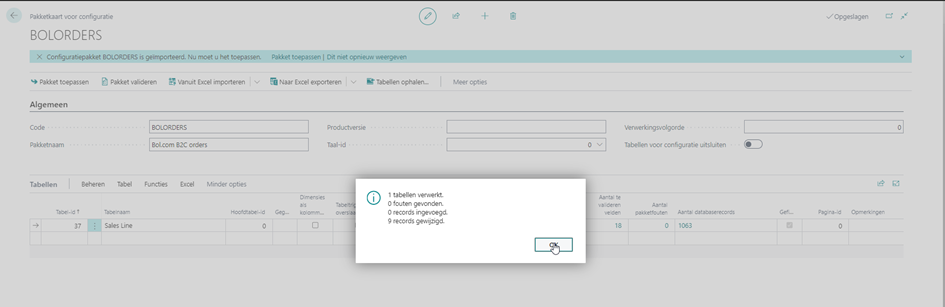
Zoek de order op in BC en controleer of de regels overeen komen met de regels uit de Excel. Als dit het geval is, kan de order vrijgegeven worden en geboekt (verzenden en factureren).
Hulp nodig met orders importeren in Business Central? Of liever een geautomatiseerde integratie?
Maak dan online een vrijblijvende afspraak om de mogelijkheden verder te bekijken.